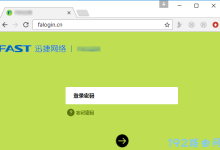要解决IntelliJ IDEA控制台中文乱码的问题,可以尝试以下方法:
- 修改IDEA的默认编码设置:打开IntelliJ IDEA,点击菜单栏中的 “File”,选择 “Settings”(或 “Preferences”),进入 “Editor” -> “File Encodings”。在 “Default encoding” 选项下选择你想要的编码格式(例如UTF-8),点击 “Apply” 和 “OK” 保存设置。
- 修改项目的编码设置:在IntelliJ IDEA中,可以对每个项目进行单独的编码设置。打开你的项目,在项目视图中右键点击项目根目录,选择 “Open Module Settings”。在 “Project Settings” -> “File Encodings” 中修改 “Default encoding” 选项,选择你想要的编码格式,点击 “Apply” 和 “OK” 保存设置。
- 修改控制台输出编码设置:在IntelliJ IDEA中,可以修改控制台的输出编码设置。打开IntelliJ IDEA的安装路径,在bin目录下找到idea.vmoptions文件(对于Windows系统可能是idea64.exe.vmoptions文件),使用文本编辑器打开该文件。在其中添加以下两行:
-Dconsole.encoding=UTF-8
-Dfile.encoding=UTF-8
保存文件并重新启动IntelliJ IDEA。
- 检查操作系统的语言设置:确保操作系统的语言设置与IntelliJ IDEA的编码设置保持一致,以防止操作系统的语言设置引发乱码问题。
- 检查字体设置:如果中文显示不正确可能与字体设置有关。在IntelliJ IDEA中,点击菜单栏中的 “File”,选择 “Settings”(或 “Preferences”),进入 “Editor” -> “Font”。在 “Console font” 选项下选择一个支持中文的字体。
请注意,在进行任何更改之前建议备份重要数据和配置文件。如果问题仍然存在,可能需要进一步检查控制台输出的内容以及配置文件的编码信息。如果问题持续存在,可以咨询IntelliJ IDEA的官方论坛或社区,或寻求更深入的技术支持。

 便宜VPS测评
便宜VPS测评